Перемещение и копирование файлов и папок
Для перемещения или копирования файлов и папок обычно их перетаскивают в нужное место указателем мыши. Вы можете перетаскивать объекты из окна папки на Рабочий стол и наоборот, а также из одного окна в другое. Можно также перетаскивать объекты в пределах одного окна, например из рабочей области на панель навигации.
С помощью перетаскивания объектов из одной папки в другую можно выполнить их перемещение, копирование или создание ярлыка, причем система сама выбирает одно из этих действий по определенным правилам. Это может привести в замешательство неопытного пользователя, и чтобы точно определить действие, выполняемое системой при перетаскивании, обратите внимание на вид указателя мыши и надпись возле него:

– выполняется перемещение;

– выполняется копирование;

– создается ярлык;
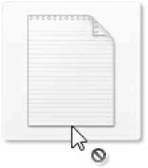
– выполнить перетаскивание нельзя.
Внимание!
В некоторых случаях при перетаскивании будет отображаться только символ операции без надписи, например знак «плюс» при копировании или стрелка при перемещении.
Основные правила выбора действия при перетаскивании следующие.
• Перемещение выполняется при перетаскивании в пределах одного раздела (например, диска С:).
• Копирование производится при перетаскивании с одного раздела на другой, а также с жесткого диска на сменный носитель или наоборот.
• Создание ярлыка выполняется при перетаскивании папок в область избранного, а также при перетаскивании файлов приложений на Панель задач или в меню Пуск.
Чтобы изменить выполняемое по умолчанию действие, удерживайте при перетаскивании одну из управляющих клавиш:
• Shift – для перемещения;
• Ctrl – для копирования;
• Ctrl+Shift – для создания ярлыка.
Другой способ указания необходимого действия при перетаскивании – выполнить эту операцию правой кнопкой мыши и, отпустив ее, выбрать в появившемся меню нужное действие.
При перемещении или копировании возможна ситуация, когда файл с данным именем уже существует в конечной папке. В таком случае перед выполнением операции появится окно с предупреждением, в котором вы можете выбрать один из трех вариантов действий: заменить существующий файл, отменить операцию или присвоить файлу другое имя (рис. 4.27).
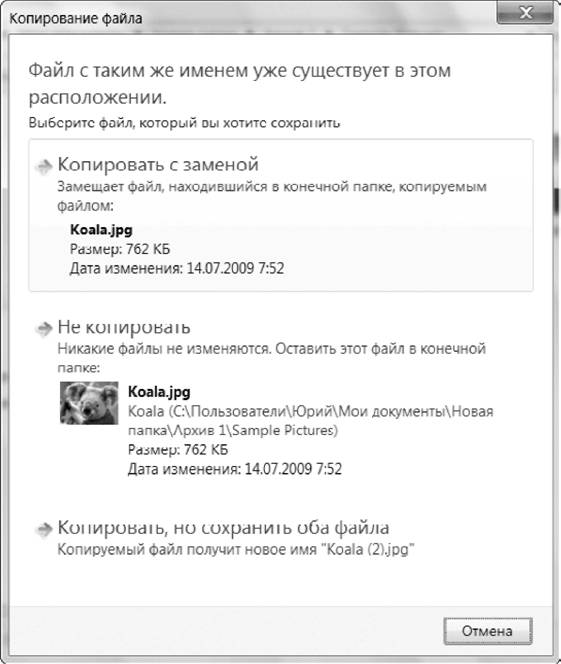
Рис. 4.27. Предупреждение при совпадении имен файлов
Внимание!
Если при выполнении любой операции с файлами вы получаете сообщение «Отказано в доступе» или другое подобное, значит, у вас отсутствуют права для выполнения данной операции (см. гл. 10).
Также может быть полезно:
- Перемещение HOST, LMHOST и других файлов из Windows\System32\drivers\etc в другое место
- Создание папок, ярлыков и файлов
- Перемещение системных папок и изменение их путей
- Удаление файлов и папок
- Переименование файлов и папок
Другие новости: